آموزش نصب مانیتورینگ iPerf3 بروی سنتوس۷
موضوعاتی که در این مقاله به آنها پرداخته خواهد شد، به شرح زیر است:
نصب مانیتورینگ iPerf3 بروی سنتوس۷ . iperf3 یک نرم افزار متن باز و رایگان مبتنی بر خط فرمان است که امکان سنجش لحظهای توان عملیاتی شبکه (throughput) را بر روی تمامی پلتفرمهای رایانهای فراهم میکند. این ابزار به عنوان یکی از قدرتمندترین روشها برای تعیین حداکثر پهنای باند قابل دستیابی در شبکههای مبتنی بر IP (با پشتیبانی از هر دو نسخه ۴ و ۶ پروتکل اینترنت) شناخته میشود.
بهینهسازی عملکرد شبکه مستلزم افزایش توان عملیاتی و کاهش تأخیر در فرآیند ارسال و دریافت اطلاعات است. با این حال، پیش از انجام هرگونه تنظیمات شبکه، ضروری است آمار و اطلاعات جامع عملکرد شبکه را از طریق تستهای مختلف جمعآوری نمایید. این دادهها نقش اساسی در هدایت و بهینهسازی فرآیند تنظیمات ایفا خواهند کرد.
آموزش نصب مانیتورینگ iPerf3 بروی سنتوس۷
خروجی iperf3 شامل اطلاعاتی نظیر بازه زمانی (بر حسب ثانیه)، حجم دادهی منتقل شده، پهنای باند (سرعت انتقال)، میزان افت بستههای اطلاعاتی (loss) و سایر پارامترهای کلیدی مرتبط با عملکرد شبکه است. کاربرد اصلی این ابزار، تسهیل و بهینهسازی اتصالات TCP بر روی یک مسیر ارتباطی خاص است که در ادامهی این راهنما به تفصیل آن خواهیم پرداخت.
پیشنیازها:
- دو دستگاه رایانه متصل به شبکه
- نصب و راهاندازی نرم افزار iperf3 بر روی هر دو دستگاه
آموزش نصب مانیتورینگ iPerf3 بروی سنتوس۷
پیش از استفاده از iperf3، باید آن را روی هر دو کامپیوتری که میخواهید عملکرد شبکه بین آنها را بسنجید، نصب کنید. خبر خوب این است که iperf3 در مخزن نرمافزار رسمی اکثر بستهها رایج لینوکس موجود است و نصب آن با بسیار ساده است. با دستورات زیر بر روی هر نسخه از لینوکس می توانید iPerf3 را نصب کنید.
sudo apt install iperf3 [On Debian, Ubuntu and Mint] sudo yum install iperf3 [On RHEL/CentOS/Fedora and Rocky/AlmaLinux] sudo emerge -a net-misc/iperf [On Gentoo Linux] sudo apk add iperf3 [On Alpine Linux] sudo pacman -S iperf3 [On Arch Linux] sudo zypper install iperf3 [On OpenSUSE]
پس از نصب iperf3 بر روی هر دو سیستم، میتوانید تست سرعت شبکه را شروع کنید.
آموزش تست سرعت شبکه در لینوکس
ابتدا، به سیستمی که قصد دارید به عنوان سرور استفاده کنید، متصل شوید و iPerf3 را در حالت سرور با استفاده از گزینه -s اجرا کنید. به طور پیشفرض، به پورت 5201 مجاز خواهد بود.
میتوانید فرمت گزارش دهی (k, m, g برای کیلوبیت، مگابیت، گیگابیت یا K, M, G برای کیلوبایت، مگابایت، گیگابایت) را با استفاده از گزینه -f مشخص کنید، همانطور که نشان داده شده است.
iperf3 -s -f K
اگر پورت 5201 توسط برنامه دیگری روی سرور شما استفاده میشود، میتوانید از یک پورت دیگر (مثلاً 3000) با استفاده از گزینه -p استفاده کنید، همانطور که در زیر نشان داده شده است.
iperf3 -s -p 3000
با استفاده از کدهای دستوری سرور با استفاده از -D به صورت اختیاری شما میتوانید سرور را به صورت پنهان یا به اصطلاح در پس زمینه اجرا کنید.
iperf3 -s -D > iperf3log
در مرحله بعدی آموزش تست سرعت شبکه در لینوکس، روی سیستم که به عنوان یک کاربر در نظر میگیریم، ابزار iperf3 را در حالت کلاینت مود اجرا میکنیم. برای این منظور از پارامتر -c استفاده میکنیم و مشخص میکنیم هاست روی کدام سرور در حال اجرا است(این آدرس میتواند به صورت آدرس IP، نام دامنه یا نام هاست باشد).
iperf3 -c 192.168.10.1 -f K
پس از گذشت تقریباً ۱۸ تا ۲۰ ثانیه، فرآیند به صورت خودکار خاتمه یافته و نتایجی را که بیانگر میانگین توان عملیاتی (Throughput) برای آزمون عملکرد شبکه است، نمایش می دهد، همانطور که در تصویر زیر نشان داده شده است.
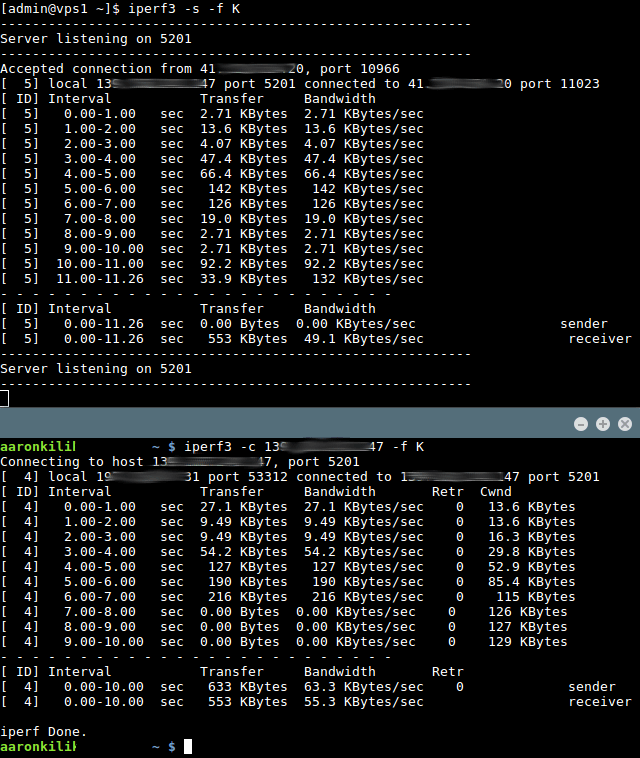
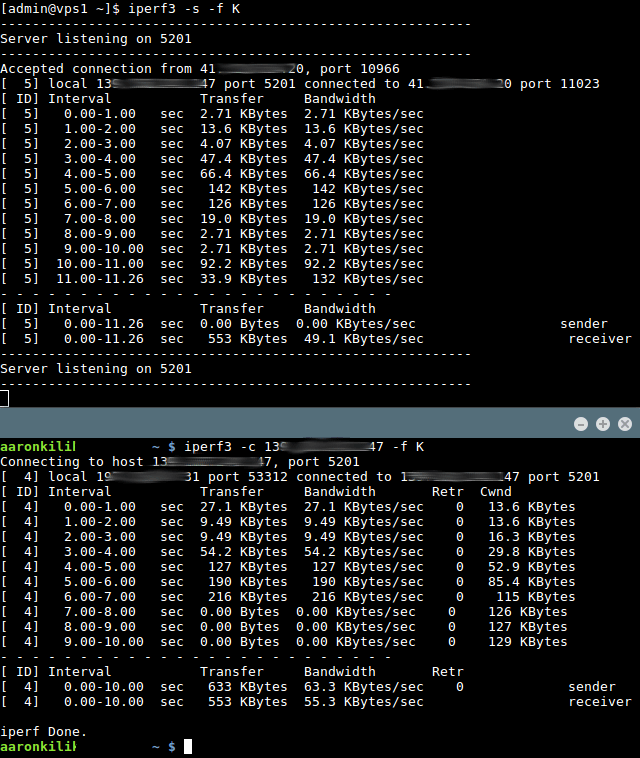
در خروجی نتایج به دست آمده از کاربر و سرور همان طور که در عکس بالا میبینید مقادیر متنوع است. شما باید نتایج به دست آمده در هر آزمون را در نظر بگیرید.
چگونه تستهای پیشرفته عملکرد شبکه لینوکس را انجام دهیم؟
برای انجام یک تست پیشرفته سرعت با iPerf3 در سنتوس 7 تعدادی گزینه برای کاربر وجود دارد، در ادامه مقاله به گزینهها میپردازیم.
یکی از عوامل مهمی که میزان داده در شبکه را تعیین میکند، اندازه پنجره TCP است – این در تنظیم اتصالات TCP مهم است. همانطور که نشان داده شده است می توانید اندازه پنجره/اندازه بافر سوکت را با استفاده از پرچم -w تنظیم کنید.
iperf3 -c 192.168.10.1 -f K -w 500K
برای اجرای آن در حالت معکوس که در آن سرور اقدام به ارسال داده و کلاینت وظیفه دریافت را بر عهده دارد، از سوئیچ “-R” استفاده میکنیم.
iperf3 -c 192.168.10.1 -f K -w 500K -R
برای اجرای تست دوطرفه (Bidirectional Test) که به صورت همزمان پهنای باند را در هر دو جهت (فرستادن و دریافت) اندازهگیری میکند، از آپشن -d بهره بگیرید. این تست برای ارزیابی عملکرد کلی یک اتصال TCP در هر دو جهت ارسال و دریافت بسیار مفید است.
iperf3 -c 192.168.10.1 -f K -w 500K -d
اگر می خواهید نتایج سرور را در خروجی مشتری دریافت کنید، از گزینه –get-server-output استفاده کنید.
iperf3 -c 192.168.10.1 -f K -w 500K -R --get-server-output
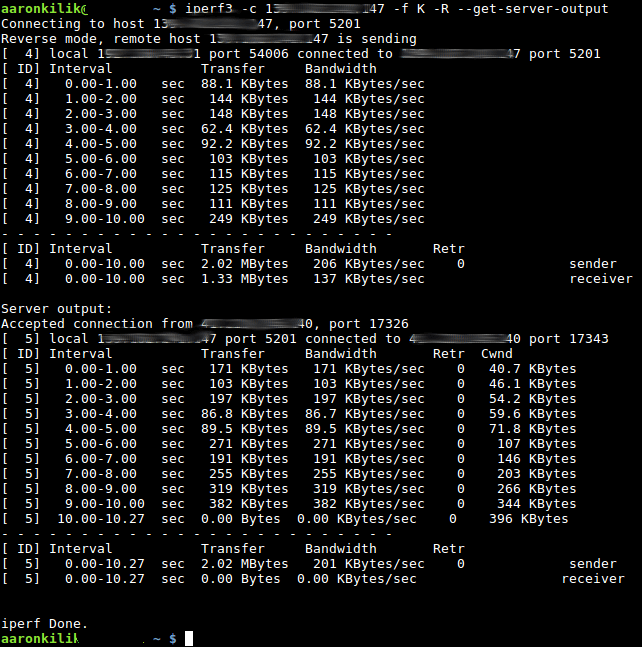
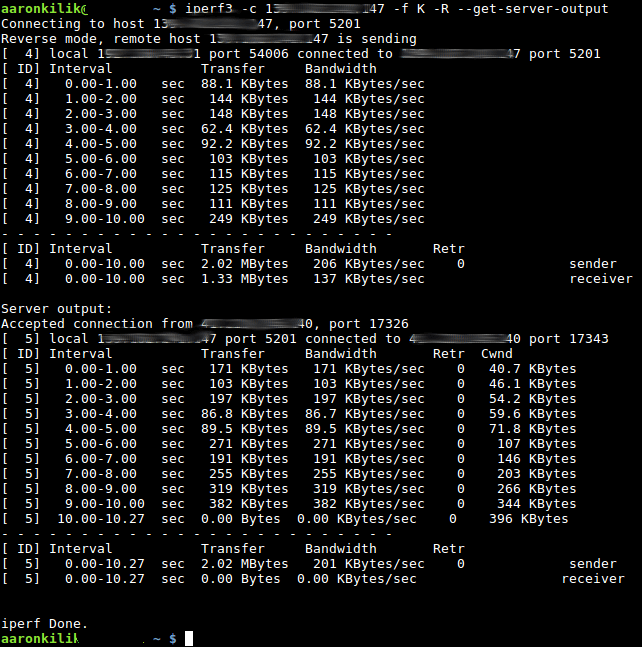
همچنین با استفاده از گزینه -P میتوانید تعداد کلاینت موازی (Client Streams) در این مثال دو کلاینت را همزمان اجرا کنید.
iperf3 -c 192.168.10.1 -f K -w 500K -P 2
میتوانید اطلاعات بیشتر در man page iperf ببینید.
man iperf3
سوالات متداول
از ابزار iperf برای بررسی کیفیت سرعت شبکه و پیدا کردن مشکلات و محدودیت هایی که بین دو مسیر ایجاد شده است.
این پکیج در همه لینوکس ها وجود دارد و فقط کافی دستور نصب اون را اجرا کنید.









